AutoCAD2007怎样使用图案填充
来源:互联网 更新时间:2025-09-03 15:01
也许有的朋友还不知道AutoCAD2007怎样使用图案填充,下面让号令cc为你解答这个问题吧,跟小编一起来看看哦。
AutoCAD2007怎样使用图案填充
首先在电脑上打开AUTOCAD2007软件,如下图所示。
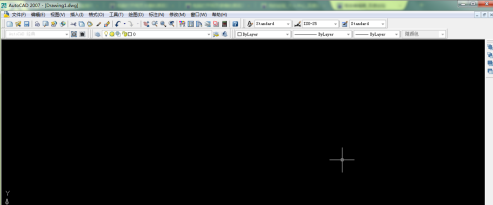
点击软件正上方菜单栏里的【绘图】功能选项,弹出下拉菜单,如下图所示。
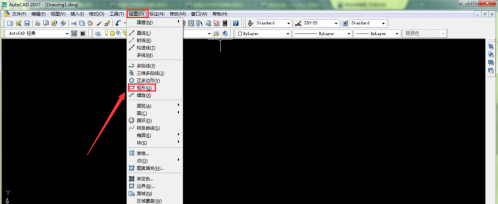
点击下拉菜单里的【矩形】按钮,在绘图面板内随意绘制一个矩形,如下图所示。
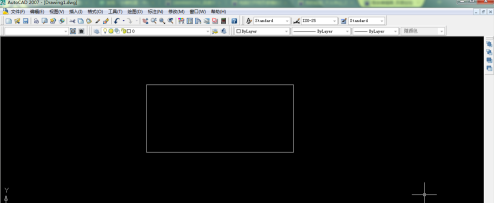
然后再次点击软件正上方菜单栏里的【绘图】功能选项,弹出下拉菜单,如下图所示。
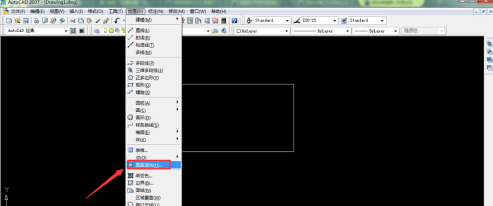
点击下拉菜单里的【图案填充】按钮,弹出图案填充和渐变色窗口,如下图所示。
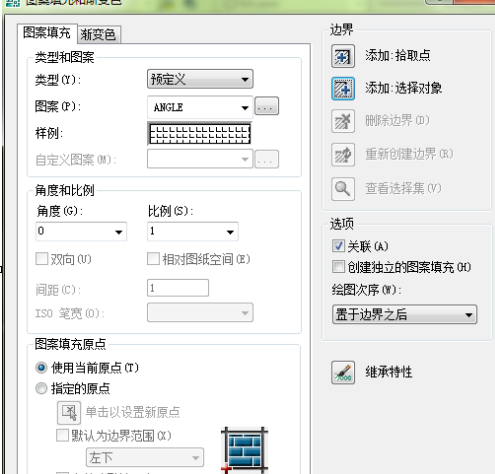
点击图案填充和渐变色窗口右侧的添加对象,回答绘图界面选择刚刚绘制的矩形图像,如下图所示。
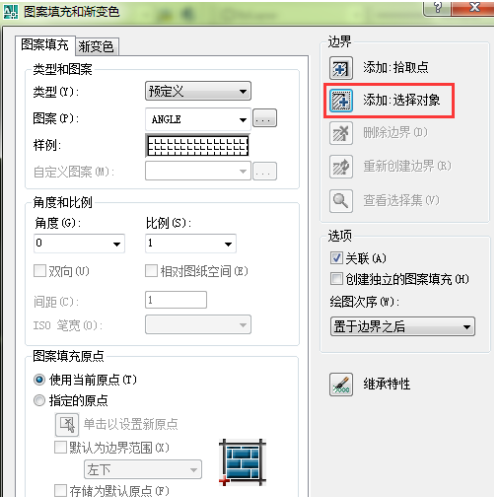
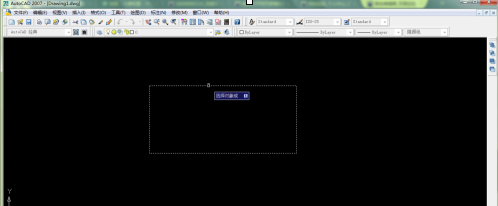
图形选择完毕之后,点击【Enter】按钮,返回到图案填充和渐变色窗口,此时已添加了要填充的图形,然后点击左侧的图形图案,选择要添加的图案。
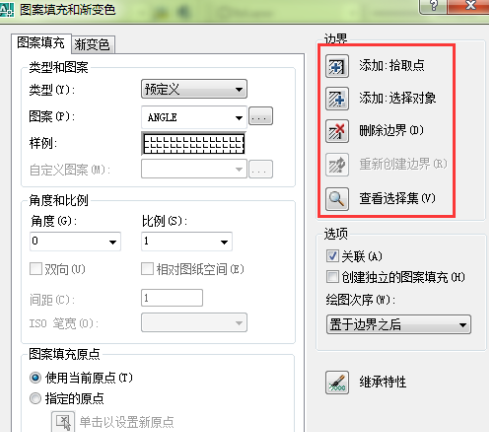
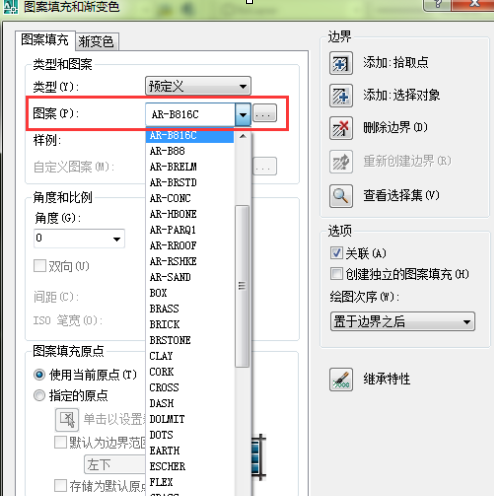
图案选择完毕之后,点击下方的【确定】按钮,图案填充就完成了。
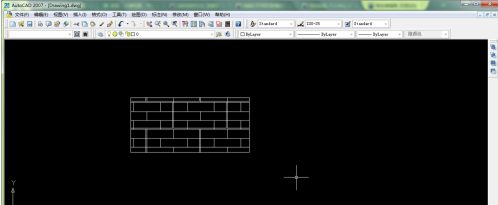
除此之外,也可以选择渐变色功能,点击图案填充和渐变色窗口的渐变色选项,如下图所示。
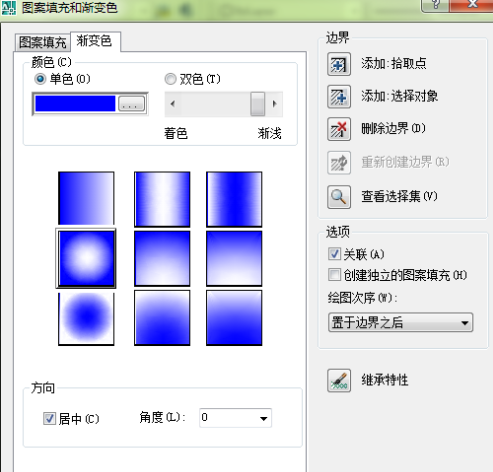
安装上述操作,选择合适的色彩之后,点击确定,渐变色图像填充效果就完成了。
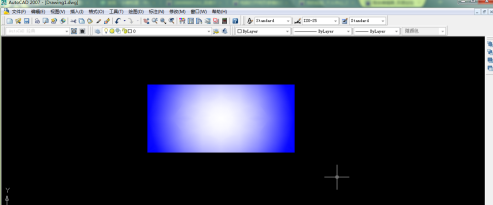
最后:以上是号令cc的小编为你带来的AutoCAD2007怎样使用图案填充,希望有帮到大家。
-
《CF》2025年9月灵狐者的约定活动网址
-
鼠标dpi越高越好吗
-
碧蓝航线奇渊下的秘密新皮肤一览
-
电脑键盘右上角第三个灯怎么关
-
FGO泳装两仪式强度怎么样
-
魔兽世界摇曳蜂舞任务攻略
-
密室逃脱设计师需要擅长哪项技能 蚂蚁新村今日答案2025.8.26
-
《沙丘:觉醒》主机版将在PC发售一年后上线
-
logitech无线键盘怎么连接电脑
-
Adobe Reader XI如何关闭悬浮窗口
-
古代的阍者指的是哪种职业 蚂蚁新村今日答案2025.8.10
-
2025年8月10日蚂蚁新村答案
-
蚂蚁庄园小课堂2025年8月11日最新题目答案
-
魔兽世界虚空汇流任务攻略
-
第五人格台球手是谁
-
明末渊虚之羽满级是多少
-
电脑字体模糊发虚不清晰
-
电脑分辨率无法调整怎么办
-
电脑微信如何清理
-
蚂蚁庄园小鸡答题今日答案2025年8月13日
-
1 cad2016怎么安装 09-02
-
2 AutoCAD2018初始化闪退不能安装 09-02
-
3 AutoCAD2019如何设置夹点 09-02
-
4 AutoCAD2007如何添加打印机 09-03
-
5 AutoCAD2007怎样插入图片 09-03
-
6 AutoCAD2007怎样画直线 09-03
-
7 AutoCAD2007怎样使用环形阵列 09-03
-
8 AutoCAD2007怎样画三维图 09-03
-
9 cad路径阵列怎么用 09-04
-
10 Auto CAD2020怎么绘制倾斜的矩形 09-04




